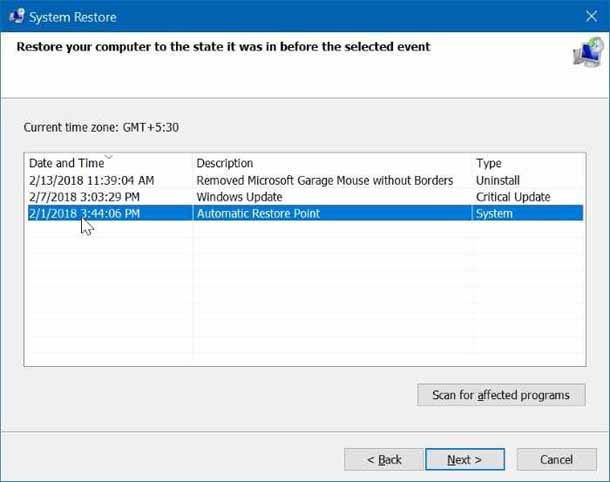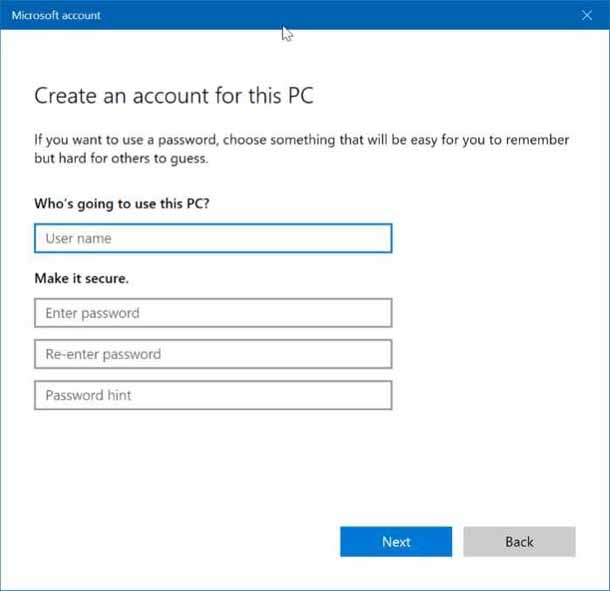Панель задач является одним из важнейших компонентов любой ОС Windows. Это, пожалуй, одна из самых активных областей пользовательского интерфейса. В Windows 10, иногда панель задач может перестать отвечать на запросы. Вы не сможете открыть Пуск, не можете быть в состоянии нажать иконки на панели задач, панель задач может не скрываться автоматически, или вы, возможно, не сможете выполнять другие действия на панели задач. Если панель задач не работает должным образом, Вы можете попробовать следующие способы устранения неполадок, чтобы заставить её работать снова.
Метод 1 из 6
Перезапустить проводник Windows
Перезапуск проводника будет также перезапускать и панель задач. Таким образом, это хорошая идея, чтобы перезапустить проводник, когда панель задач не отвечает или не работает. Вот как перезапустить проводник.
Шаг 1: Чтобы открыть Диспетчер задач нажмите на клавиатуре одновременно три клавиши Ctrl + Shift + Esc .
Шаг 2: если Вы не можете увидеть полную версию диспетчера задач нажмите на кнопку Подробнее. Если вы получите в полной версии, перейдите к следующему шагу.
Шаг 3: под закладкой процессы, найдите проводник, и правой кнопкой щёлкните на нём, а затем нажмите кнопку перезагрузить, чтобы перезапустить проводник, а также и панель задач.
Если Вы не видите запись проводник Windows, откройте любую папку или файл Explorer, чтобы увидеть запись.
Метод 2 из 6
Перезапуск проводника должна решить эту проблему. Но если этого не произойдет, закройте все запущенные приложения и перезагрузите компьютер еще раз. Проверьте, работает сейчас панель задач или нет.
Метод 3 из 6
Официальный запуск и устранение неполадок панели задач
Если меню Пуск не открывается при нажатии на кнопку Пуск, используйте официальные средства устранения неполадок меню пуск для Windows 10, чтобы диагностировать и исправить начавшиеся проблемы с меню. Скачайте для устранения неполадок Start menu troubleshooter и запустите её, чтобы исправить все проблемы.
Метод 4 из 6
Восстановление Windows 10 до предыдущей даты
Если функция точка восстановления системы включена для вашего диска в Windows 10, то вы можете восстановить Windows 10 на более раннюю дату, когда панель задач работала.
Метод 5 из 6
Создать новую учетную запись Пользователя
— Регулярная проверка качества ссылок по более чем 100 показателям и ежедневный пересчет показателей качества проекта.
— Все известные форматы ссылок: арендные ссылки, вечные ссылки, публикации (упоминания, мнения, отзывы, статьи, пресс-релизы).
— SeoHammer покажет, где рост или падение, а также запросы, на которые нужно обратить внимание.
SeoHammer еще предоставляет технологию Буст, она ускоряет продвижение в десятки раз, а первые результаты появляются уже в течение первых 7 дней. Зарегистрироваться и Начать продвижение
Если Панель задач не работает даже после выполнения инструкций по поиску неисправностей, упомянутых выше, вы можете создать новую локальную учетную запись Пользователя и проверить, там работает или нет панель задач. Если Панель задач работает без проблем, вы можете переместить все файлы из текущей учетной записи Пользователя в новую и установить необходимые программы.
Шаг 6 из 6
Сброс или переустановка Windows 10
Если ни одно из решений не помогло устранить проблему с панелью задач, то у вас нет выбора, кроме как сбросить или переустановить Windows 10.
 Компьютеры и Интернет
Компьютеры и Интернет